Luonnosten ja merkintöjen lisääminen Mac-dokumentteihin iPadilla ja iPhonella
iPadin ja iPhonen Luonnosjatkuvuus- ja Merkintäjatkuvuus-toimintojen avulla voit lisätä helposti luonnoksia Mac-dokumentteihin ja tehdä reaaliaikaisia merkintöjä Macissa oleviin PDF-tiedostoihin ja kuviin.
Toiminnon määrittäminen käyttöön
Luonnosjatkuvuus ja Merkintäjatkuvuus toimivat, kun yhteensopivat laitteet ovat lähellä toisiaan ja ne on määritetty seuraavasti:
Wi-Fi ja Bluetooth on otettu käyttöön sekä Macissa että iPadissa tai iPhonessa.
Macilla ja iPadilla tai iPhonella on kirjauduttu iCloudiin samalla Apple ID:llä käyttäen kaksiosaista todennusta.
Macissa on käytössä macOS Catalina tai uudempi, ja iPadissa tai iPhonessa on käytössä iPadOS tai iOS 13 tai uudempi.
Ominaisuudet toimivat kaikissa Applen ja muiden valmistajien apeissa, jotka on suunniteltu tukemaan niitä, muun muassa Pagesissa, Numbersissa, Keynotessa, Mailissa, Viesteissä, Muistiinpanoissa ja TeXturissa.
Luonnosjatkuvuuden käyttäminen
Luonnosjatkuvuuden avulla voit pyytää Macilla uuden luonnoksen iPadista tai iPhonesta ja sitten lisätä luonnoksen Mac-dokumenttiin.
Avaa dokumentti Macissa.
Valitse joko Arkisto- tai Lisää-valikosta (apista riippuen) Lisää iPhonesta tai iPadista > Lisää luonnos.
Laitteessa avautuu luonnosikkuna, jossa voit piirtää luonnoksen Apple Pencilillä tai sormella:
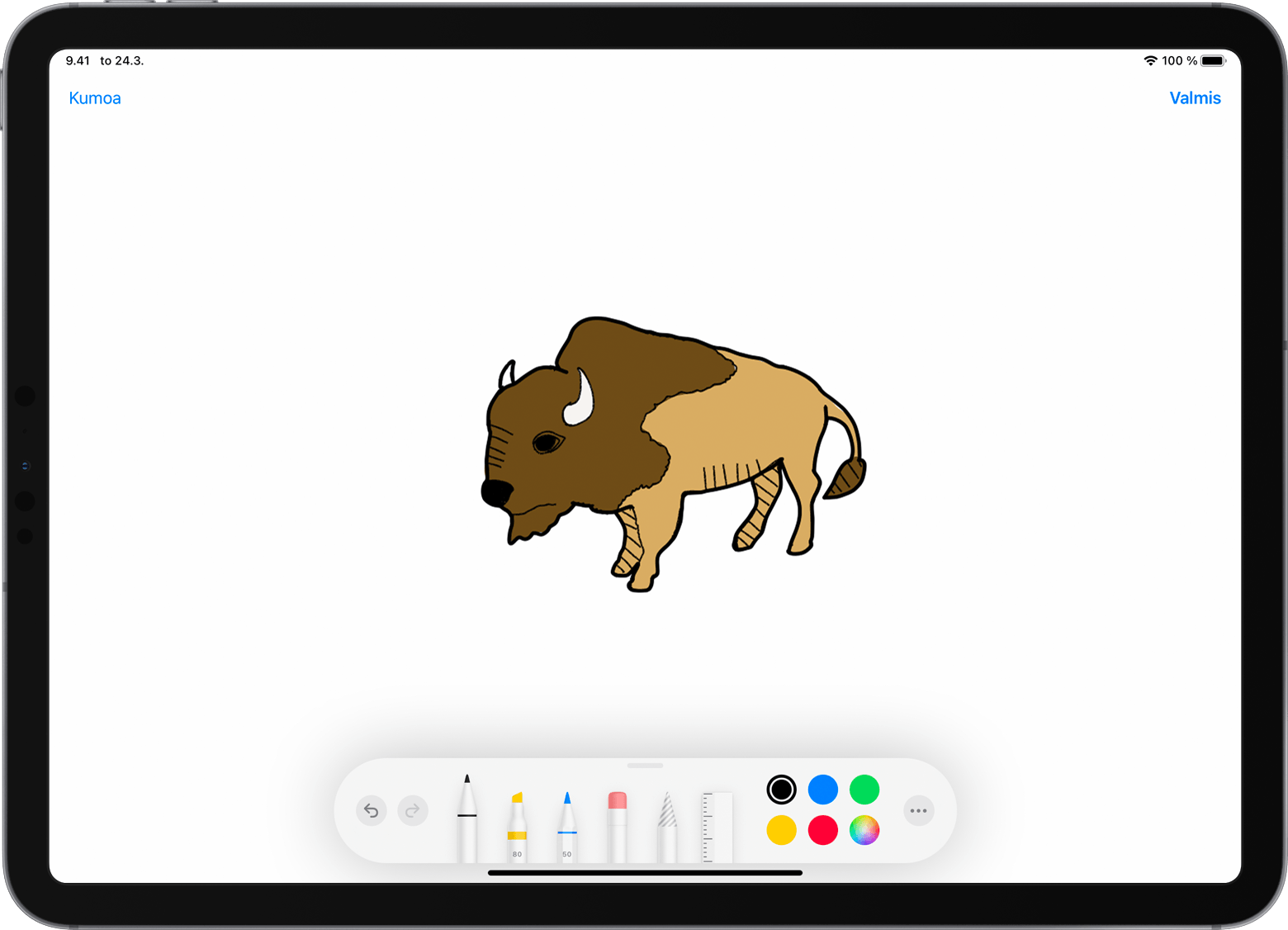
Kun olet lopettanut luonnostelun, napauta laitteessa Valmis. Luonnos ilmestyy Mac-dokumenttiin:
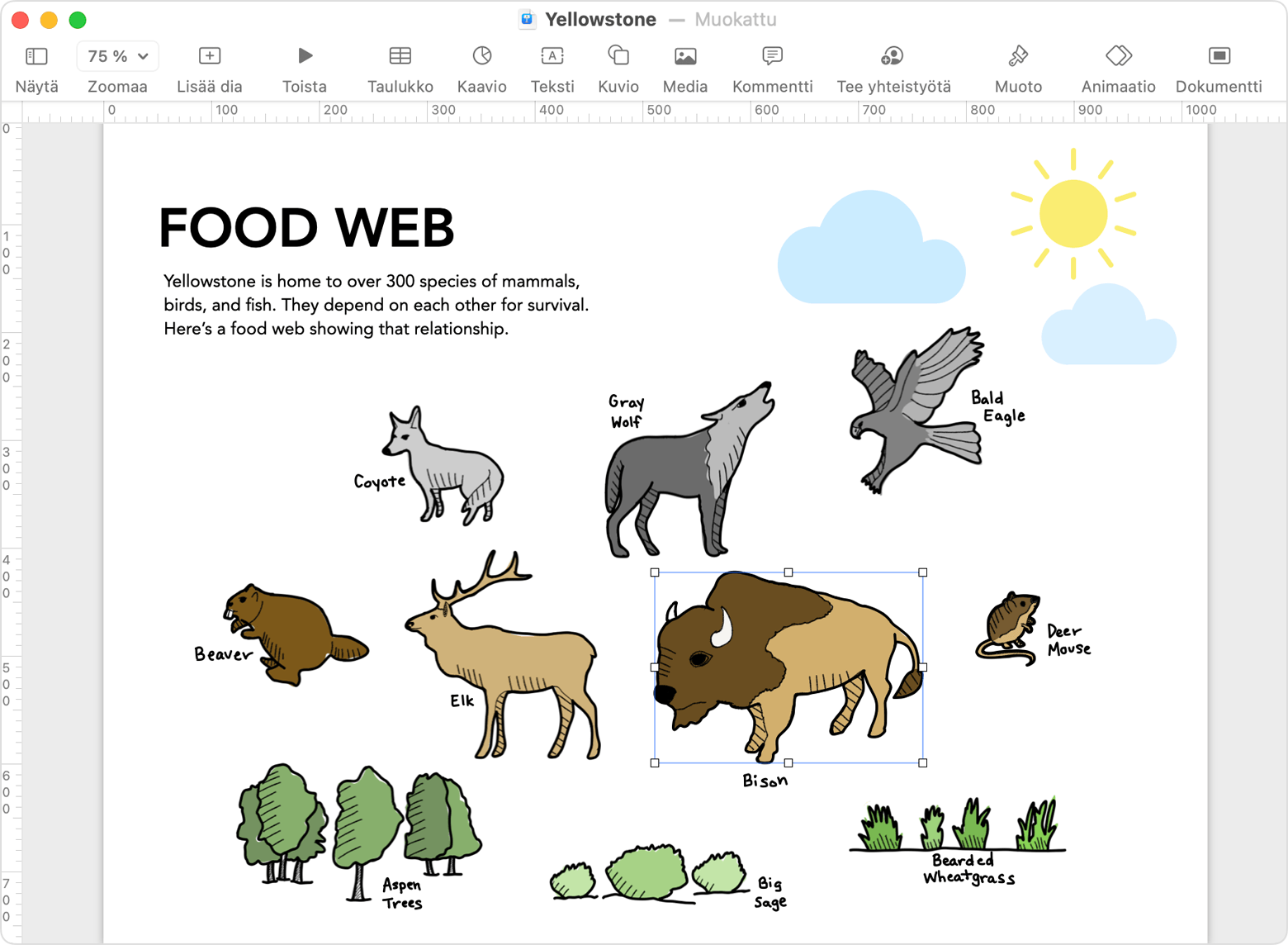
Merkintäjatkuvuuden käyttäminen
Merkintäjatkuvuuden avulla voit pyytää dokumentin merkitsemistä iPadista tai iPhonesta Macissa. Kun lisäät merkinnän laitteella, näet sen reaaliaikaisesti Macilla. Tämä on hyvä tapa allekirjoittaa dokumentteja, korjata papereita, ympyröidä tärkeitä tietoja ja suorittaa muita toimintoja.
Etsi Macin Finderilla PDF-tiedosto tai kuva, johon haluat lisätä merkinnän. Tee sitten jokin näistä toiminnoista:
Valitse dokumentti ja avaa esikatseluikkuna painamalla välilyöntinäppäintä. Klikkaa ikkunan ylälaidassa olevaa .
Voit myös ctrl-klikata dokumenttia ja valita pikavalikosta Pikatoiminnot > Merkintä.
Klikkaa esikatseluikkunan yläreunassa olevassa merkintätyökalupalkissa olevaa huomautuspainiketta tai klikkaa ja valitse laite :
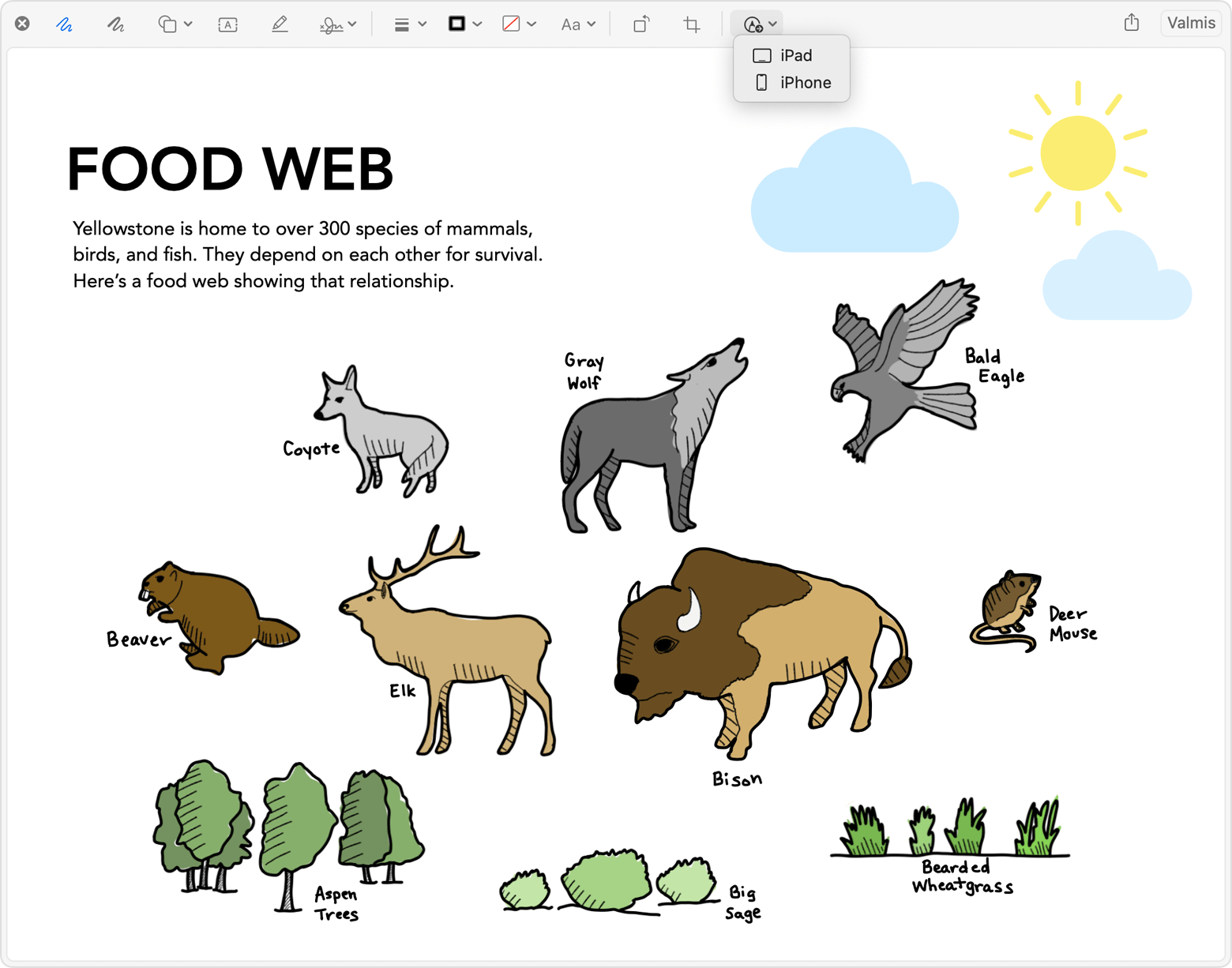
Laitteessa avautuu merkintäikkuna. Voit nyt käyttää luonnostelutyökaluja Apple Pencilillä tai sormella, tai napauttaa ja käyttää merkintätyökaluja tekstin, allekirjoituksen, suurennuslasin tai muotojen ja nuolien lisäämiseen.
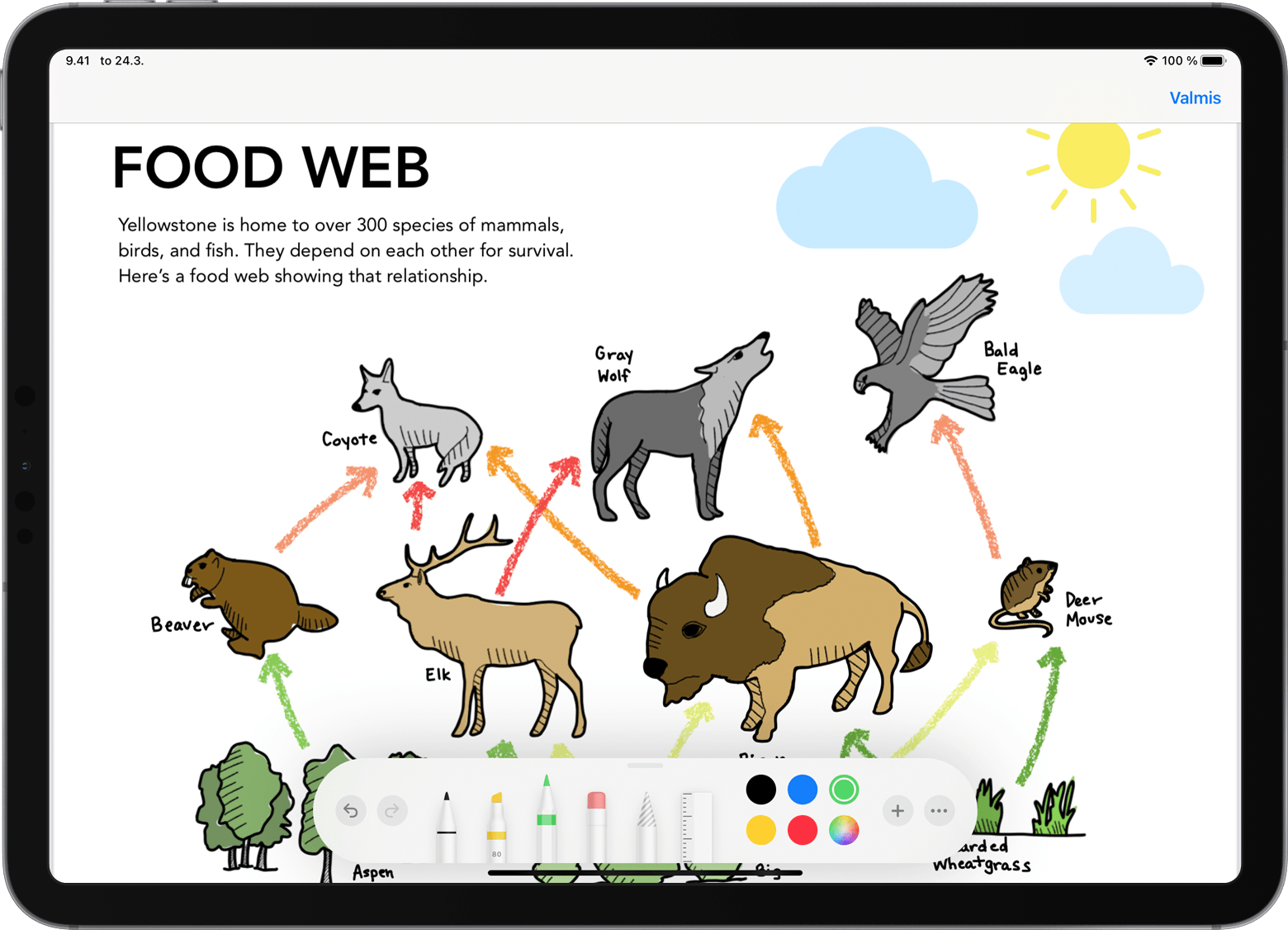
Kun työskentelet laitteella, muutokset ilmestyvät reaaliaikaisesti Maciin:
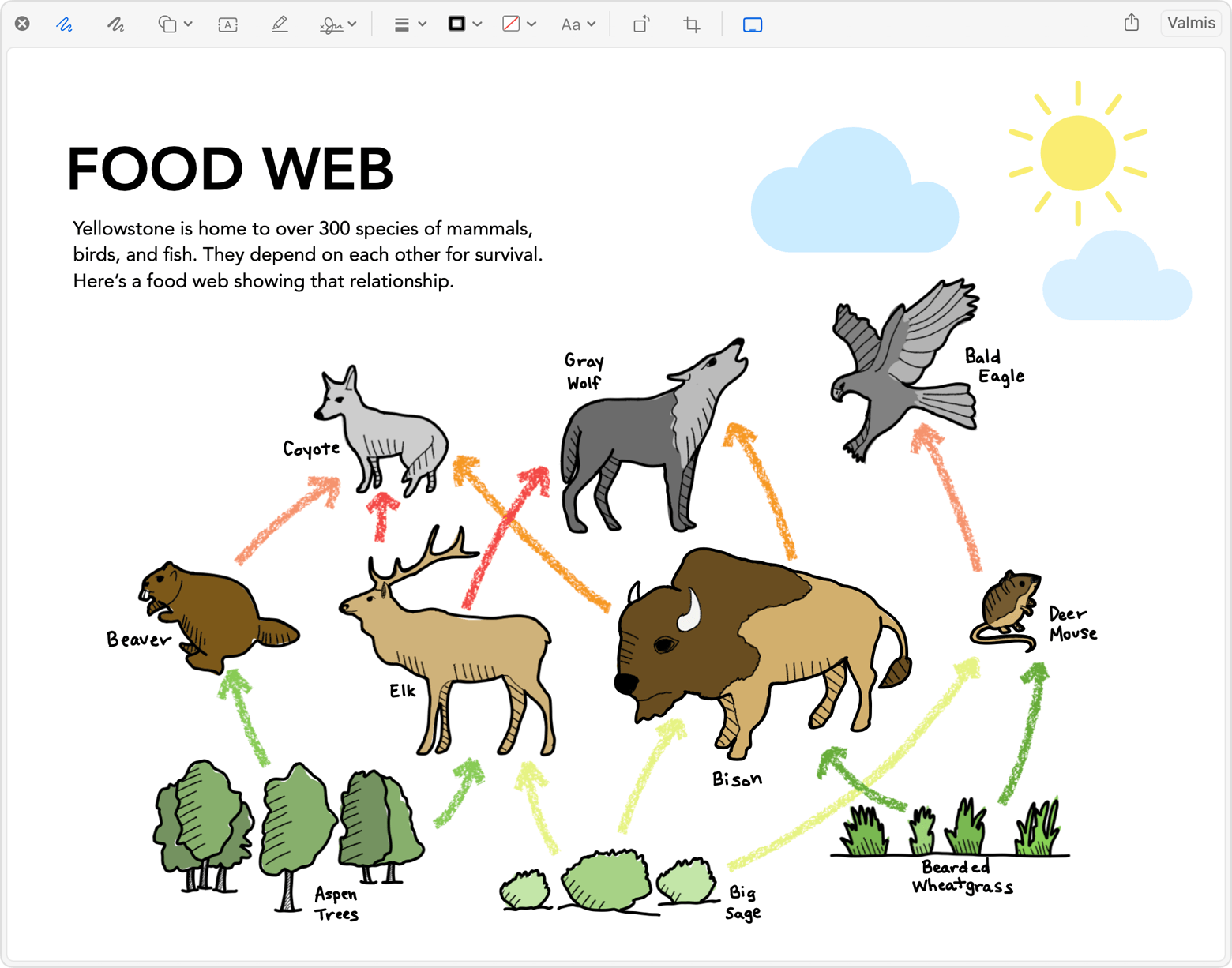
Kun olet lopettanut merkintöjen tekemisen dokumenttiin, klikkaa laitteessa Valmis.
Tallenna muutokset klikkaamalla Macissa Valmis.
